Visualizza lo stato dei tuoi piani NetApp Disaster Recovery sulla Dashboard
 Suggerisci modifiche
Suggerisci modifiche


Utilizzando la dashboard di NetApp Disaster Recovery , puoi determinare lo stato di salute dei tuoi siti di disaster recovery e dei piani di replica. È possibile verificare rapidamente quali siti e piani sono integri, disconnessi o degradati.
Ruolo di NetApp Console obbligatorio Ruolo di amministratore dell'organizzazione, amministratore di cartelle o progetti, amministratore del ripristino di emergenza, amministratore dell'applicazione di ripristino di emergenza o visualizzatore del ripristino di emergenza.
"Scopri di più sui ruoli utente e sulle autorizzazioni in NetApp Disaster Recovery". "Scopri di più sui ruoli di accesso NetApp Console per tutti i servizi".
-
Accedi al "NetApp Console" .
-
Dal menu di navigazione a sinistra NetApp Console , selezionare Protezione > Disaster recovery.
-
Dal menu NetApp Disaster Recovery , selezionare Dashboard.
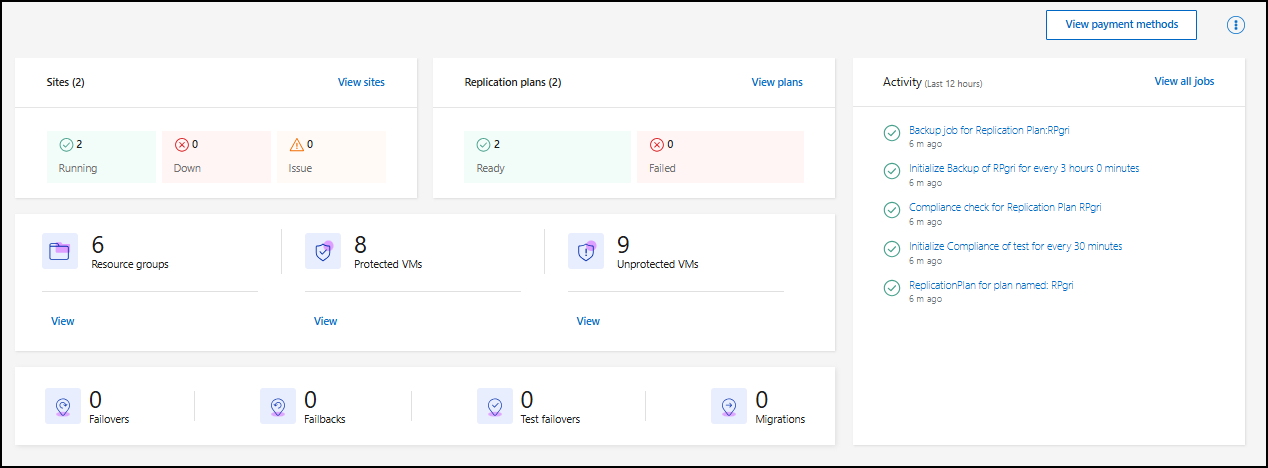
-
Esaminare le seguenti informazioni sulla Dashboard:
-
Siti: visualizza lo stato di salute dei tuoi siti. Un sito può avere uno dei seguenti stati:
-
In esecuzione: vCenter è connesso, funzionante e funzionante.
-
Giù: vCenter non è raggiungibile o presenta problemi di connettività.
-
Problema: vCenter non è raggiungibile o presenta problemi di connettività.
Per visualizzare i dettagli del sito, seleziona Visualizza tutto per uno stato oppure Visualizza siti per visualizzarli tutti.
-
-
Piani di replicazione: visualizza lo stato di avanzamento dei tuoi piani. Un piano può avere uno dei seguenti stati:
-
Pronto
-
Fallito
Per rivedere i dettagli del piano di replicazione, selezionare Visualizza tutto per uno stato oppure Visualizza piani di replicazione per visualizzarli tutti.
-
-
Gruppi di risorse: visualizza lo stato di integrità dei tuoi gruppi di risorse. Un gruppo di risorse può avere uno dei seguenti stati:
-
VM protette: le VM fanno parte di un gruppo di risorse.
-
VM non protette: le VM non fanno parte di un gruppo di risorse.
Per rivedere i dettagli, seleziona il link Visualizza sotto ciascuno.
-
Numero di failover, failover di test e migrazioni. Ad esempio, se hai creato due piani e hai effettuato la migrazione alle destinazioni, il conteggio delle migrazioni verrà visualizzato come "2".
-
-
Esaminare tutte le operazioni nel riquadro Attività. Per visualizzare tutte le operazioni sul Job Monitor, selezionare Visualizza tutti i lavori.


